Reklaam
Proovite installida uue rakenduse ja Pole piisavalt ruumi ilmub hoiatus. Kõik need mängud, fotod ja 4K videod on lõpuks tasunud.
Kui teie telefonil on mälukaardipesa, on lahendus lihtne. MicroSD-kaart on odav viis telefoni salvestusruumi laiendamiseks ja ruumi vabastamiseks võite rakendused SD-kaardile teisaldada, mitte rakenduste eemaldamine oma Android-seadmest.
Kuidas te seda teete, sõltub kasutatavast Androidi versioonist. Vaatame neid kõiki selles juhendis.
SD-kaardi kasutamine Androidis
Enne alustamist kaaluge mõnda punkti.
Mälukaardid on aeglasemad kui sisemine salvestusruum, seetõttu võite ressursimahukamate rakenduste puhul märgata pisut halvemat jõudlust. Kaardi valimisel valige kiireim ja suurim, mida teie telefon toetab - kontrollige telefoni spetsifikatsioone vaadake, milliste kaartidega see ühildub Kuidas valida ja osta teie vajadustele parim SD-kaartMilline SD-kaart sobib teile? Lõppude lõpuks pole need kõik ühesugused. Siin on minimaalsed andmed, mida peaksite konkreetsest tegevusest või vajadusest sõltuvalt seadma. Loe rohkem
. (Ole kindel, et tead kuidas tuvastada võlts microSD-kaart kelmuse vältimiseks.)Eelinstalleeritud rakendusi ei saa teisaldada ilma juurdumiseta ja isegi mõned kolmanda osapoole rakendused ei pruugi seda toetada. Samuti ei pruugi te Androidi vanemates versioonides kasutada mälukaardile teisaldatud rakendustega seotud vidinaid.
Kõike seda arvesse võttes vaatame, kuidas teisaldada rakendused SD-kaardile.
Kasutage SD-kaarti sisemälus
Android Marshmallow viis sisse muudatused telefonid saavad mälukaartidega hakkamaja need muudatused jätkusid Androidi hilisemates versioonides.
Nüüd saate seada microSD-kaardid töötama sisemise salvestusruumina. Selle asemel, et sisemine ja väline salvestusruum oleks eraldi ruumidena, vaatab Android kaarti sisseehitatud mälu pikendusena.
Andmed ja rakendused saavad kirjutada mõlemale vastavalt vajadusele ja see kõik toimub sujuvalt. Seetõttu ei pea te muretsema selle pärast, kus teie rakendusi hoitakse.
Kõigepealt peate selle seadistama. Teie kaart pühitakse protsessis, nii et veenduge, et olete kõik vajalikud andmed varundanud:
- Sisestage kaart telefoni. Kui Uus SD-kaart ilmub teade, koputage Seadistamine.
- Järgmisena peate valima, kuidas teie telefon peaks kaarti kasutama. Valige Telefonide salvestusruum Android 9 või Kasuta sisemälus vanemates versioonides. Teine võimalus on minna aadressile Seadistused> Salvestusruum, koputage kaarti, puudutage menüünuppu ja valige Salvestusseaded. Koputage Vorming sisemiseks.
- Koputage järgmisel ekraanil Vormindage SD-kaartvõi Kustutamine ja vormindamine. See pühib teie kaardi.
- Android 9-s pakutakse teile võimalust oma sisu (sh rakendused) kaardile teisaldada. See näitab ka seda, kui palju ruumi säästate. Tulemus Teisalda sisu lõpetama.

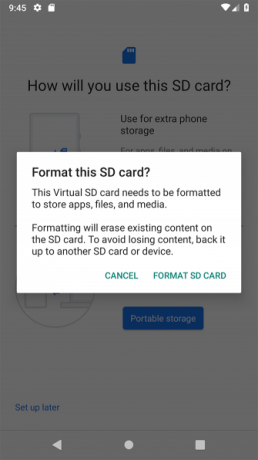

Seda funktsiooni nimetatakse Vastuvõetav ladustamineja see eeldab, et hoiate oma kaarti püsivalt telefonis. Samuti on kaart krüptitud, nii et te ei saa seda andmete kopeerimiseks teise seadmesse panna.
Vastuvõetava ladustamise suur varjukülg on see mõned tootjad otsustavad seda mitte pakkuda Kuidas Android erineb, sõltuvalt riistvara tootjastKõik Androidi seadmed pole võrdsed. Vaadake meie põhjaliku juhendi abil, kuidas teie seast rahvahulk silma paistab. Loe rohkem nende seadmetes. Kui teil seda pole, peate oma rakendusi SD-kaardile käsitsi teisaldama.
Rakenduste teisaldamine SD-kaardile Android 9.0 Pie-s
Kui teie telefon ei toeta vastuvõetavat salvestusruumi, on rakenduste ülekandmine Android Pieri SD-kaardile käsitsi kiire ja lihtne. Pidage ainult meeles, et te ei saa seda teha iga rakenduse puhul ja üldse mitte eelinstalleeritud rakenduste puhul.
- Minema Seaded> Rakendused ja teatised> Rakenduse teave.
- Leidke loendist rakendus, mida soovite teisaldada, ja koputage seda.
- Valige Ladustamine. Kui rakendus toetab kaardile teisaldamist, näete siin märgistatud nuppu Muuta. Puudutage seda.
- Valige SD-kaart sisse Muutke salvestusruumi Dialoogikast. See avab kinnituskuva. Koputage Liiguta alustada.

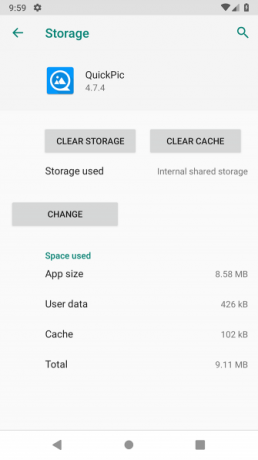
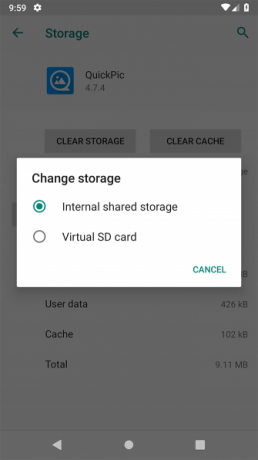
Rakenduse sisemisse salvestusruumi teisaldamiseks korrake ülaltoodud samme, kuid valige Sisemine jagatud salvestusruum viimases etapis. Te peate seda alati tegema, kui soovite oma mälukaarti muuta või eemaldada.
Rakenduste teisaldamine SD-kaardile Android 8.0 Oreos
Rakenduse SD-kaardile teisaldamise protsess Android 8-s on põhimõtteliselt sama kui Android 9 puhul:
- Minema Seaded> Rakendused ja teatised> Rakenduse teave.
- Kerige allapoole, et leida rakendus, mille soovite kaardile teisaldada, ja puudutage seda.
- Valige Ladustamine. Kui rakendus toetab kaardile teisaldamist, näete jaotist sildiga Kasutatav salvestusruum. Vajutage märgitud nuppu Muuta.
- Valige kaart, kuhu soovite rakenduse teisaldada, seejärel klõpsake nuppu Liiguta.
Rakenduste teisaldamine SD-kaardile Android 7.0 Nugatis
Rakendusi saate Android 7.0 Nougati kaudu mälukaardile teisaldada Seadistused. Kuid te ei saa kõiki rakendusi teisaldada ja kus nad seda ei toeta, ei näe te seda Muuta nuppu 3. sammus.
- Minema Seaded> Rakendused.
- Leidke rakendus, mille soovite oma microSD-kaardile teisaldada, ja puudutage seda.
- Minema Salvestusruum> Muuda ja valige avanenud viipakastist oma kaart.
- Koputage Liiguta protsessi lõpule viia.


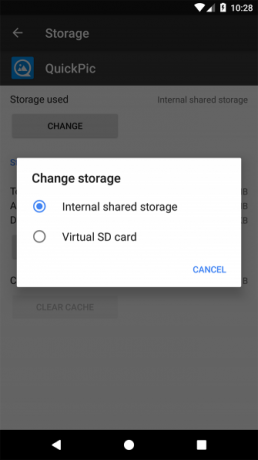
Sõltuvalt rakenduse suurusest võib selle valmimine võtta mõne hetke (eriti suurte mängude puhul), nii et ärge puudutage oma telefoni enne, kui see on valmis. Rakenduse tagasi teisaldamiseks korrake samme ja valige Sisemine jagatud salvestusruum 3. etapis.
Kuidas teisaldada rakendusi SD-kaardile Android 6.0 Marshmallow
Rakenduste microSD-kaardile teisaldamine toimub Marshmallow'is samamoodi nagu Nougati puhul.
- Minema Seaded> Rakendused seejärel puudutage valitud rakendust.
- Koputage Salvestusruum> Muuda siis vali kaart, kui seda küsitakse.
- Tulemus Liiguta protsessi lõpule viia.
Kuidas teisaldada rakendusi SD-kaardile Android 5.0 Lollipopis
Lollipop toetab mälukaarte vähem kui Androidi hilisemad versioonid, kuid saate siiski rakendusi seestpoolt teisaldada Seadistused.
Teie välistesse salvestusruumidesse paigutatavate rakenduste arv on piiratud; see sõltub arendajast, kes seda võimalust toetab. Ka kogu rakendus ei liigu kaardiga - ainult osa sellest.
Kui soovite vaadata, millised rakendused teil kaardil on, pühkige paremal asuvale vahekaardile Rakendus ekraan, sildiga SD-kaardil. See võimaldab hõlpsalt tuvastada neid, kuhu võiksite tulevikus tagasi liikuda.
Rakenduste teisaldamiseks toimige järgmiselt.
- Minema Seaded> Rakendused ja puudutage rakendust, mille soovite oma SD-kaardile teisaldada.
- Järgmisena all Ladustamine jaotis, koputage Teisaldage SD-kaardile. Nupp kuvatakse rakenduse liikumise ajal hallina, nii et ärge sekkuge enne, kui see on tehtud.
- Kui seda pole Teisaldage SD-kaardile kui rakendust ei saa teisaldada.



Kui see on tehtud, siis Ladustamine jaotist värskendatakse, et näidata, kui palju rakendust on nüüd kaardile salvestatud (ja kui palju veel sisemälus). Nupp Teisalda loeb nüüd Teisaldage telefoni või Liikuge jaotisesse Device Storage. Selle koputamisel saate rakenduse kaardilt eemaldada.
Rakenduste teisaldamine SD-kaardile operatsioonisüsteemis Android 4.x ja varasemates versioonides
MicroSD-kaartide tugi oli kõigis Android 4.x versioonides (sealhulgas KitKat, Jelly Bean ja Ice Cream Sandwich) äärmiselt piiratud. Stock Android ei toetanud võimalust rakendusi välisele kaardile teisaldada, kuna Google näis kavatsevat kaardid järk-järgult kaotada. Kuid mõned tootjad otsustasid lisada funktsiooni oma opsüsteemi versioonidesse.
Kui teie vanem seade seda toetab, on protsess lihtne:
- Minema Seaded> Rakendused.
- Järgmisena leidke ja koputage rakendust, mille soovite kaardile teisaldada.
- Valige Teisaldage SD-kaardile. Kui see nupp pole saadaval, ei saa te rakendust teisaldada (või teie telefon ei toeta seda).



Ebatõenäolisel juhul, kui kasutate endiselt Androidi 2.x seadet, on need toimingud enam-vähem samad, mida teete. Avaekraani vidinaid nendes vanades versioonides ei toetata - vidina kasutamiseks peate rakenduse hoidma sisemises salvestusruumis.
Kui teil telefonis seda võimalust pole, peate uurima kolmanda osapoole rakendust.
Rakenduste teisaldamine SD-kaardile Link2SD abil
Kui teie telefon ei toeta rakenduste teisaldamist SD-kaardile või kui soovite teisaldada rakenduse, mis seda eraldi ei toeta, on mõned kolmanda osapoole rakendused, mis võivad teid aidata. Apps2SD on populaarne valik, nagu on FolderMount. Mõlemad nõuda juurdunud Androidi telefoni Androidi telefoni või tahvelarvuti juurdumise täielik juhendNiisiis, soovite oma Android-seadme juurida? Siin on kõik, mida peate teadma. Loe rohkem .
Vaatame teist valikut, Link2SD, millel on nii juure kui ka mitte juurfunktsioonid. Saate seda kasutada rakenduste hulgikaardile oma kaardile teisaldamiseks, rakenduste sunniviisiliseks teisaldamiseks, mis seda tavaliselt ei luba, ning suuremate rakenduste ja mängude andmekaustade välisele salvestusruumile laadimiseks.
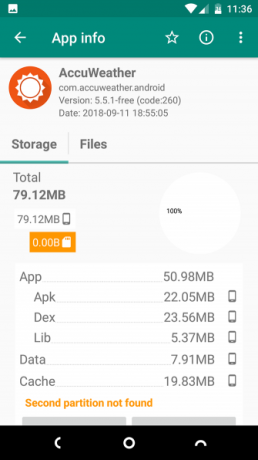
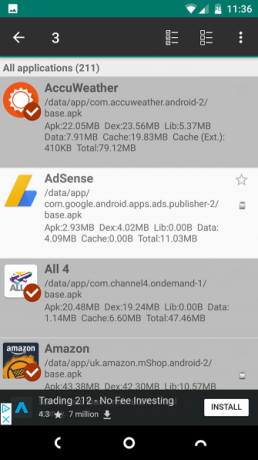

Esiteks käivitage rakendus ja andke juurõigused, kui teie telefon on juurdunud. Seejärel koputage rakendust, mida soovite teisaldada, ja valige suvand:
- Link SD-kaardile. See nõuab juurimist ja teisaldab kogu rakenduse ja selle andmed teie kaardile.
- Teisaldage SD-kaardile. See ei vaja juurfunktsiooni ja töötab ainult siis, kui teie telefon toetab rakenduste teisaldamist välismällu. Kui teil on juur, saate ka sundliigutada rakendusi, mis seda muidu ei toeta.
- Link SD-kaardile (andmed ja vahemälu). Liigutab andmefaile ja nõuab root.
Korraga mitme rakenduse teisaldamiseks puudutage menüü nuppu paremas ülanurgas ja valige Vali mitu. Koputage nüüd kõiki rakendusi, mida soovite teisaldada, klõpsake nuppu menüü nuppu uuesti ja valige üks neist Link SD-kaardile või Teisaldage SD-kaardile. Need on samad võimalused, mida ülalpool kirjeldatud.
Link2SD on tasuta, tasulise versiooniuuendusega. See töötab Android 2.3 ja uuemates versioonides.
Lae alla:Link2SD (Tasuta) | Link2SD Plus ($2)
Parim viis rakenduste teisaldamiseks SD-kaardile Androidis
Parim viis rakenduste installimiseks SD-kaardile sõltub sellest, millist Androidi versiooni kasutate, kas teie telefoni tootja on kõik funktsioonid rakendanud ja millist rakendust soovite teisaldada.
Kokkuvõttes:
- Telefonides, mis toetavad vastuvõetavat salvestusruumi, on see parim valik. See eemaldab vajaduse oma kaarti käsitsi hallata.
- Telefonide puhul, mis toetavad rakenduste teisaldamist kaardile käsitsi, on see meetod parim ja kõige puhtam.
- Kui teie telefon seda ei toeta või kui teil on erinõudeid, kaaluge juurdumist ja Link2SD kasutamist.
- Ärge jätke kahe silma vahele SD-kaardi kasutamise puudused Androidis 6 põhjust, miks te ei soovi SD-kaarte Android-telefonidega kasutadaVõite arvata, et SD-kaardi kasutamine Androidi abil lahendab kõik teie salvestusmahud, kuid peaksite neist tõsistest puudustest teadma. Loe rohkem .
Kui teie rakendused võtavad liiga palju ruumi, on veel üks hea lahendus kasutada uut valikut Android Go rakendused selle asemel. Need pole mitte ainult väiksemad ja võtavad vähem ruumi, vaid töötavad kiiremini ka vanematel või vähem võimsatel telefonidel.
Ja võite ka kaaluda vahemälu partitsiooni pühkimine ja andmete tühjendamine oma Android-seadmes Kuidas pühkida vahemälu partitsiooni ja kustutada Androidi andmedAndmetes saate andmeid kustutada ja vahemälu tühjendada rakendusepõhiselt, kuid mida see täpselt tähendab? Ja millal peaksite neid kasutama? Loe rohkem rohkem ruumi.
Andy on endine trükiajakirjanik ja ajakirjade toimetaja, kes on tehnoloogiast kirjutanud 15 aastat. Selle aja jooksul on ta teinud kaastööd lugematutele väljaannetele ja tootnud suurte tehnikaettevõtete copywriting ’e tööd. Ta on ka meedias asjatundlikke kommentaare esitanud ja tööstuse üritustel paneele juhtinud.
